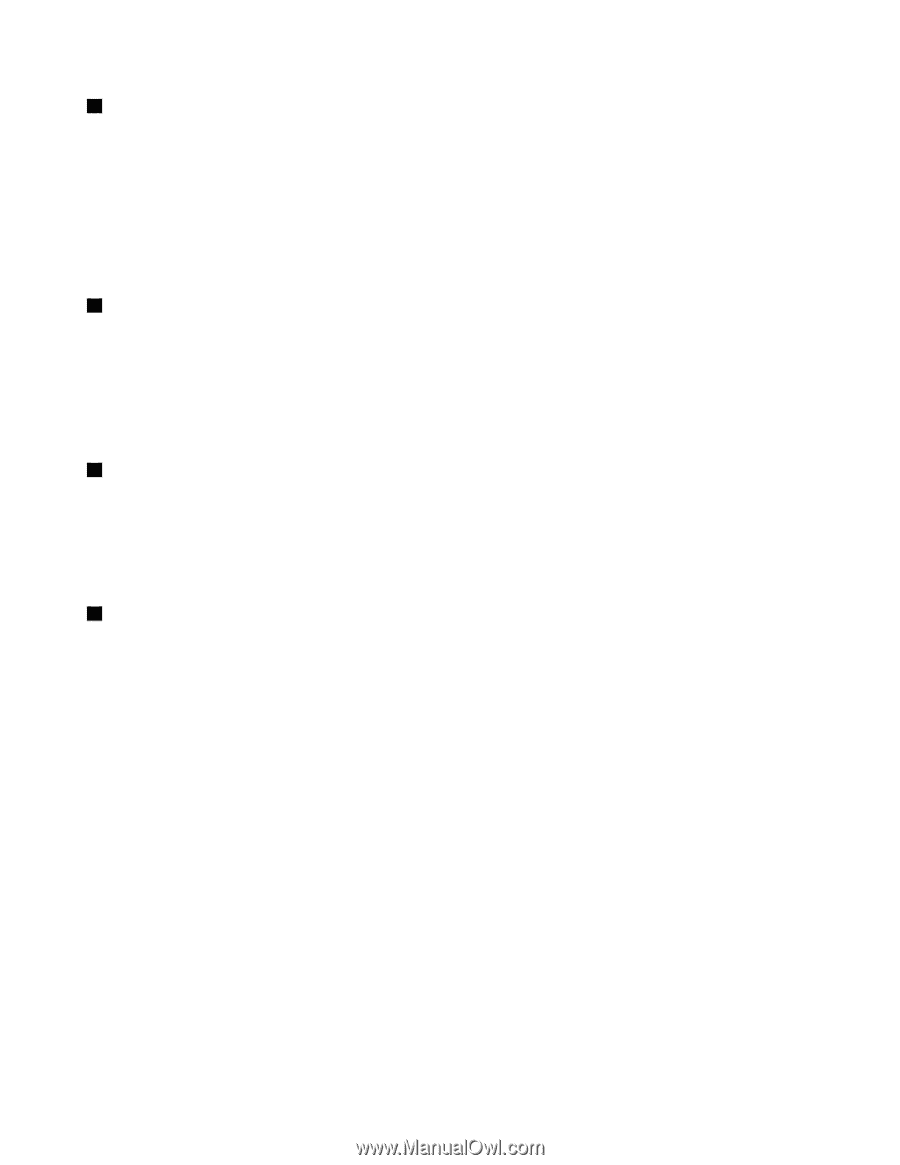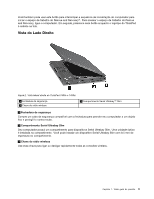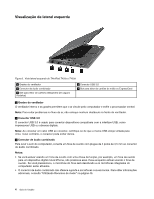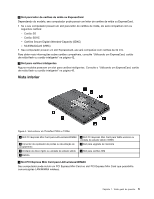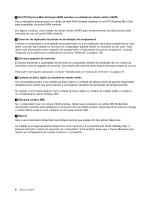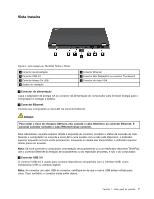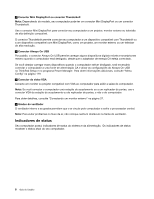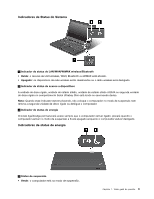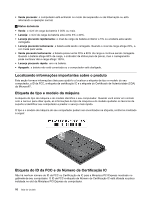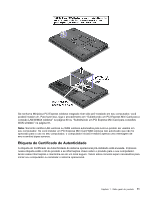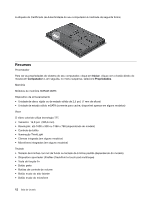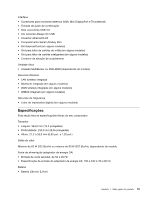Lenovo ThinkPad T430s (Brazilian Portuguese) User Guide - Page 26
Indicadores de status, Conector Mini DisplayPort ou conector Thunderbolt, Conector Always On USB
 |
View all Lenovo ThinkPad T430s manuals
Add to My Manuals
Save this manual to your list of manuals |
Page 26 highlights
4 Conector Mini DisplayPort ou conector Thunderbolt Nota: Dependendo do modelo, seu computador pode ter um conector Mini DisplayPort ou um conector Thunderbolt. Use o conector Mini DisplayPort para conectar seu computador a um projetor, monitor externo ou televisão de alta definição compatível. O conector Thunderbolt permite conectar seu computador a um dispositivo compatível com Thunderbolt ou a um dispositivo compatível com Mini DisplayPort, como um projetor, um monitor externo ou um televisor de alta resolução. 5 Conector Always On USB Por padrão, o conector Always On USB permite carregar alguns dispositivos digitais móveis e smartphones mesmo quando o computador está desligado, desde que o adaptador de energia CA esteja conectado. Se você desejar carregar esses dispositivos quando o computador estiver desligado, será necessário conectar o computador a uma fonte de alimentação CA e ativar as configurações do Always On USB no ThinkPad Setup e no programa Power Manager. Para obter informações adicionais, consulte "Menu Config" na página 119. 6 Conector de vídeo VGA Conecte um monitor ou projetor compatível com VGA ao computador para exibir a saída do computador. Nota: Se você conectar o computador uma estação de acoplamento ou a um replicador de portas, use o conector VGA da estação de acoplamento ou do replicador de portas, e não o do computador. Para obter detalhes, consulte "Conectando um monitor externo" na página 37. 7 Grades do ventilador O ventilador interno e as grades permitem que o ar circule pelo computador e esfrie o processador central. Nota: Para evitar problemas no fluxo de ar, não coloque nenhum obstáculo na frente do ventilador. Indicadores de status Seu computador possui indicadores de status do sistema e da alimentação. Os indicadores de status mostram o status atual do seu computador. 8 Guia do Usuário